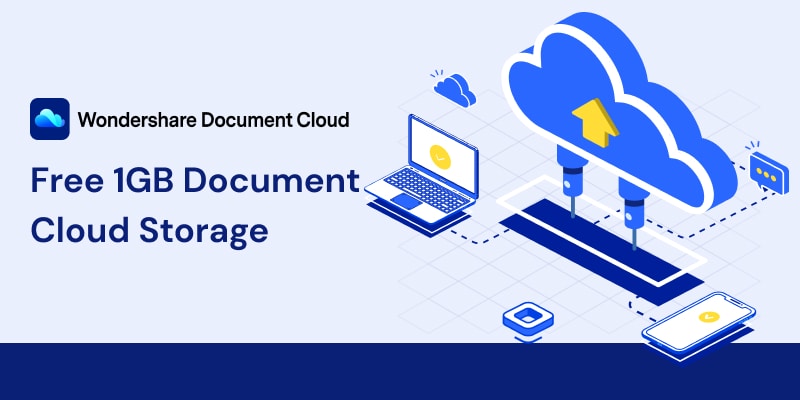
En enregistrant vos documents dans le nuage, vous pouvez y accéder depuis n'importe quel appareil disposant d'une connexion Internet. Ainsi, il est également facile de partager les documents en ligne avec votre équipe, vos amis et votre famille. De plus, vous n'avez pas besoin de disques durs coûteux pour enregistrer des documents dans le nuage et vous n'avez pas à vous soucier des pannes matérielles. C'est le meilleur moyen et le plus simple pour sauvegarder vos données.
Il n'est pas nécessaire d'avoir des connaissances techniques pour enregistrer des documents sur le cloud, vous pouvez le faire en quelques clics. En outre, vous pouvez collaborer avec vos coéquipiers à l'aide d'une puissante plateforme basée sur le cloud pour simplifier votre flux de travail dans le cloud.
Un flux de travail PDF optimal dans le nuage
Pour toutes les plateformes
Comment sauvegarder des documents sur le nuage
Il existe plusieurs services de stockage en nuage disponibles sur le marché. En fonction de vos besoins et après avoir comparé les prix, la sécurité, le support client et les caractéristiques spéciales, vous pouvez faire votre choix.
Wondershare Document cloud est un produit remarquable pour sauvegarder des documents dans le nuage. Vous et vos amis pouvez profiter d'expériences fluides telles que le stockage dans le nuage et la signature électronique sans vous soucier de la sécurité et de la confidentialité de vos documents. Il fournit le plus haut niveau de protection de la confidentialité à vos documents et vous permet de profiter d'un grand espace de stockage dans le nuage. Il vous permet de stocker jusqu'à 100 Go de données. Un essai gratuit vous permet d'enregistrer des documents jusqu'à 1 Go. Il est assorti d'une garantie de remboursement de 30 jours. Wondershare dispose d'un très bon service d'assistance à la clientèle pour vous aider et des représentants compétents peuvent vous aider par le biais d'un chat en direct instantané.
Les étapes suivantes vous expliquent comment faire pour sauvegarder des documents dans le nuage.
Stockage cloud premium de 100 Go Signature électronique de haute qualité Annotation collaborative en ligne Partage de fichiers simple et rapide
Wondershare PDFelement Cloud
Étape 1 : Visitez le site officiel de PDFelement Cloud et cliquez sur le bouton "ACCÈS AU CLOUD". Si vous êtes un nouvel utilisateur, créez un ID utilisateur Wondershare et choisissez la formule qui correspond à vos besoins.

Étape 2 : Sur la page d'accueil de Wondershare Document cloud, cliquez sur le bouton "Télécharger des fichiers" et sélectionnez les fichiers à partir de votre système local pour enregistrer les documents dans le nuage.
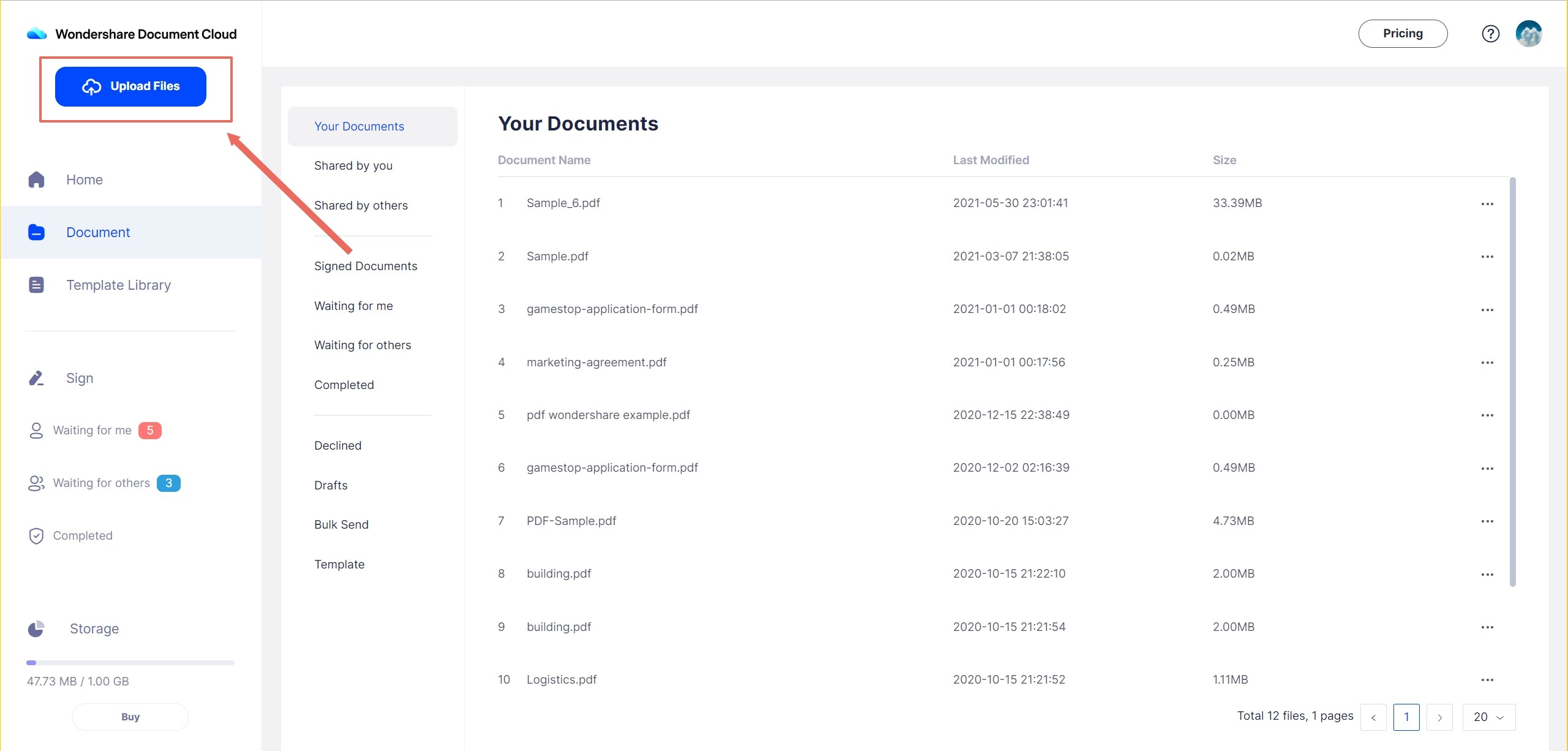
Étape 3 : Vous pouvez voir tous les documents enregistrés dans l'onglet "Votre document". Vous pouvez consulter, renommer, supprimer et télécharger les documents enregistrés à partir de n'importe quel système. Vous pouvez envoyer les documents pour une signature électronique en cliquant sur l'option "Envoyer pour signature" à partir du menu déroulant.
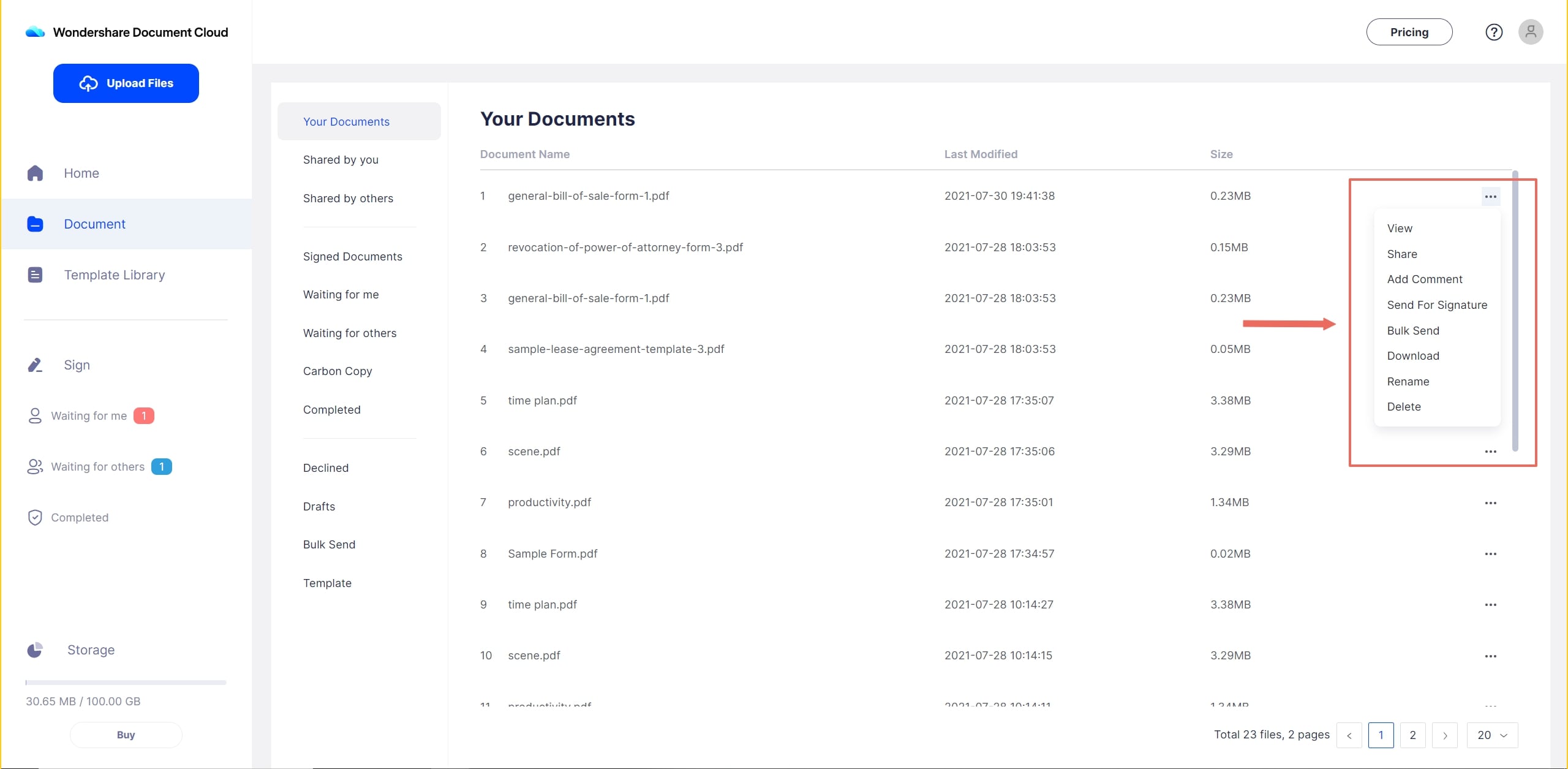
Envoyer des documents pour signature électronique
En termes simples, une signature électronique ou e-signature fait référence aux données sous forme électronique que le signataire peut utiliser pour signer un document. Une signature électronique permet de consentir ou d'approuver des documents. Une signature électronique a la même valeur juridique qu'une signature manuscrite, pour autant qu'elle respecte les exigences réglementaires spécifiques.
Wondershare Document cloud fournit une plateforme pour organiser la signature électronique. Wondershare PDFelement Cloud rend la signature électronique plus simple et plus rapide sur tous les navigateurs Web et appareils. Vous pouvez également envoyer des documents à d'autres personnes pour qu'elles les signent en masse. Il vous permet de créer un nouveau modèle et de réutiliser le modèle conçu afin de l'envoyer pour signature. Vous pouvez également indiquer où signer le document. Vous pouvez suivre le statut des documents envoyés pour signature sous l'onglet "Documents signés". Il vous permet également de personnaliser vos marques en fonction de vos besoins. Vous pouvez inclure un logo, un slogan et une signature électronique.
Voici les étapes à suivre pour signer un document via Wondershare PDFelement Cloud.
Étape 1 : On the Homepage, click the "Start Signing" button or Navigate to Sign Tab.
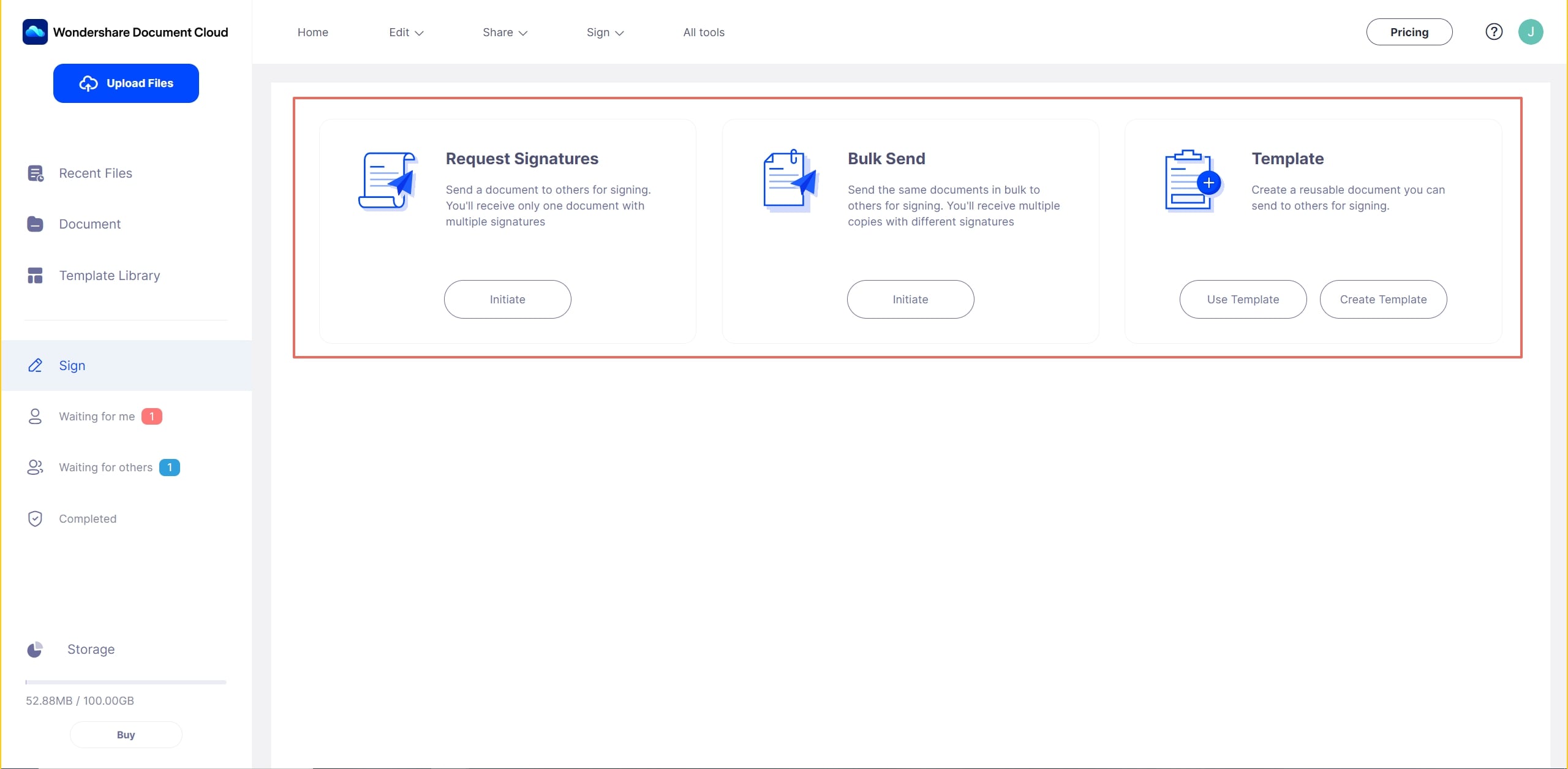
Étape 2 : Cliquez sur le bouton "Initier" dans la section "Demande de signatures". Sélectionnez le fichier directement depuis votre ordinateur local ou enregistrez d'abord le document dans le nuage, puis sélectionnez le fichier dans le nuage de documents. Ajoutez l'adresse électronique du signataire. Vous pouvez ajouter plusieurs signataires et même définir l'ordre de signature.
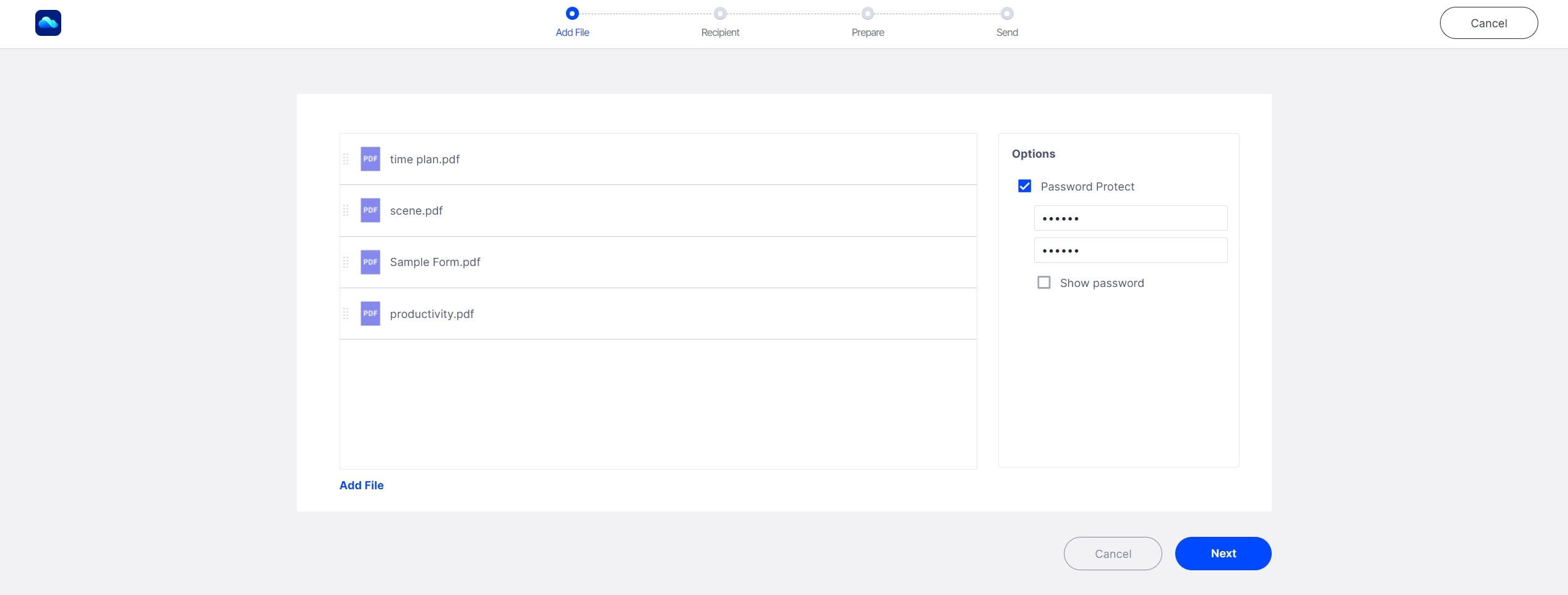
Étape 3 : Créez des champs pour signer, notamment des champs de signature, de date, de titre, de société ou personnalisés.
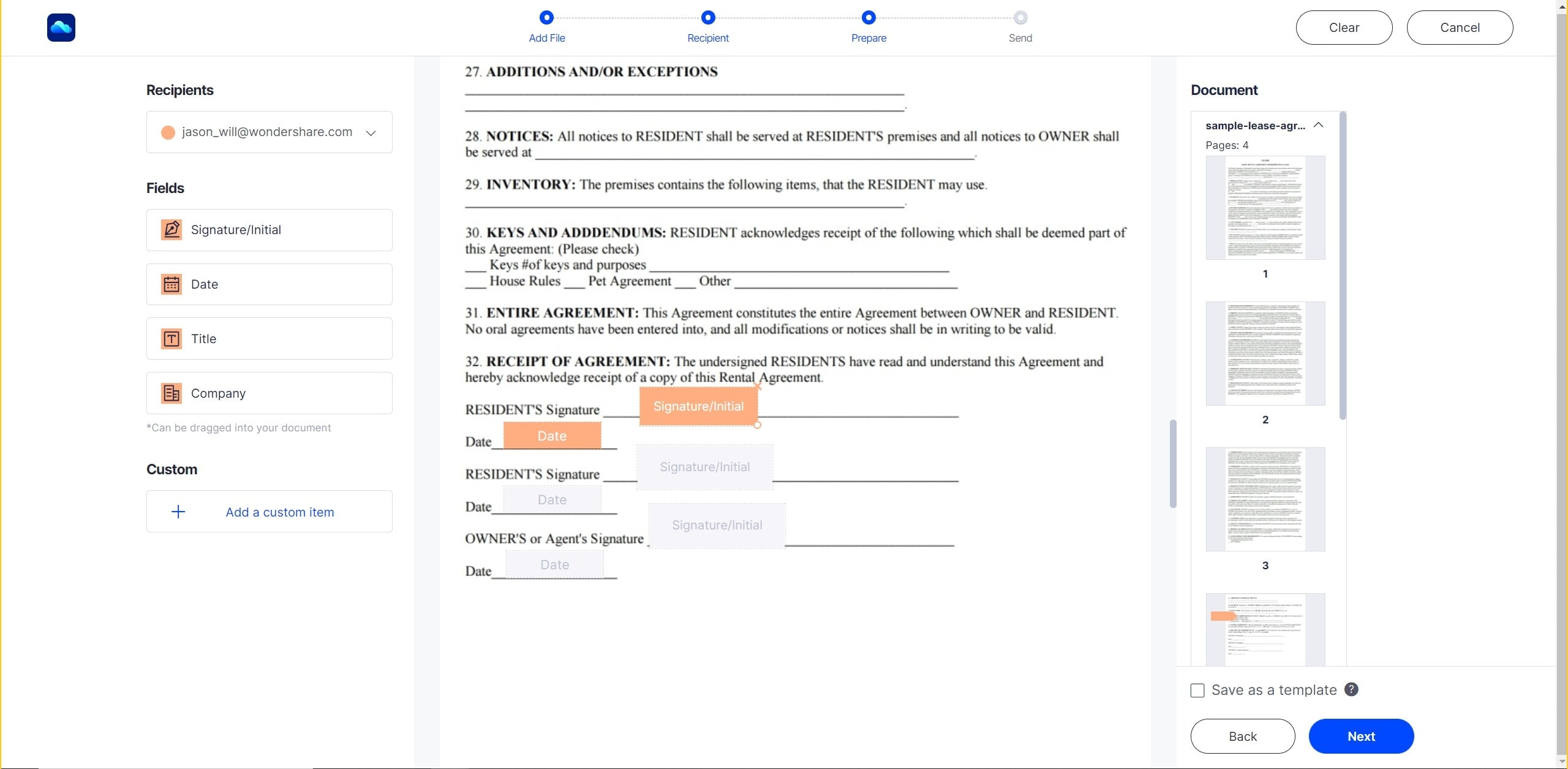
Étape 4 : Ajoutez un message au signataire et créez une image de marque pour votre entreprise (logo, signature, etc.).
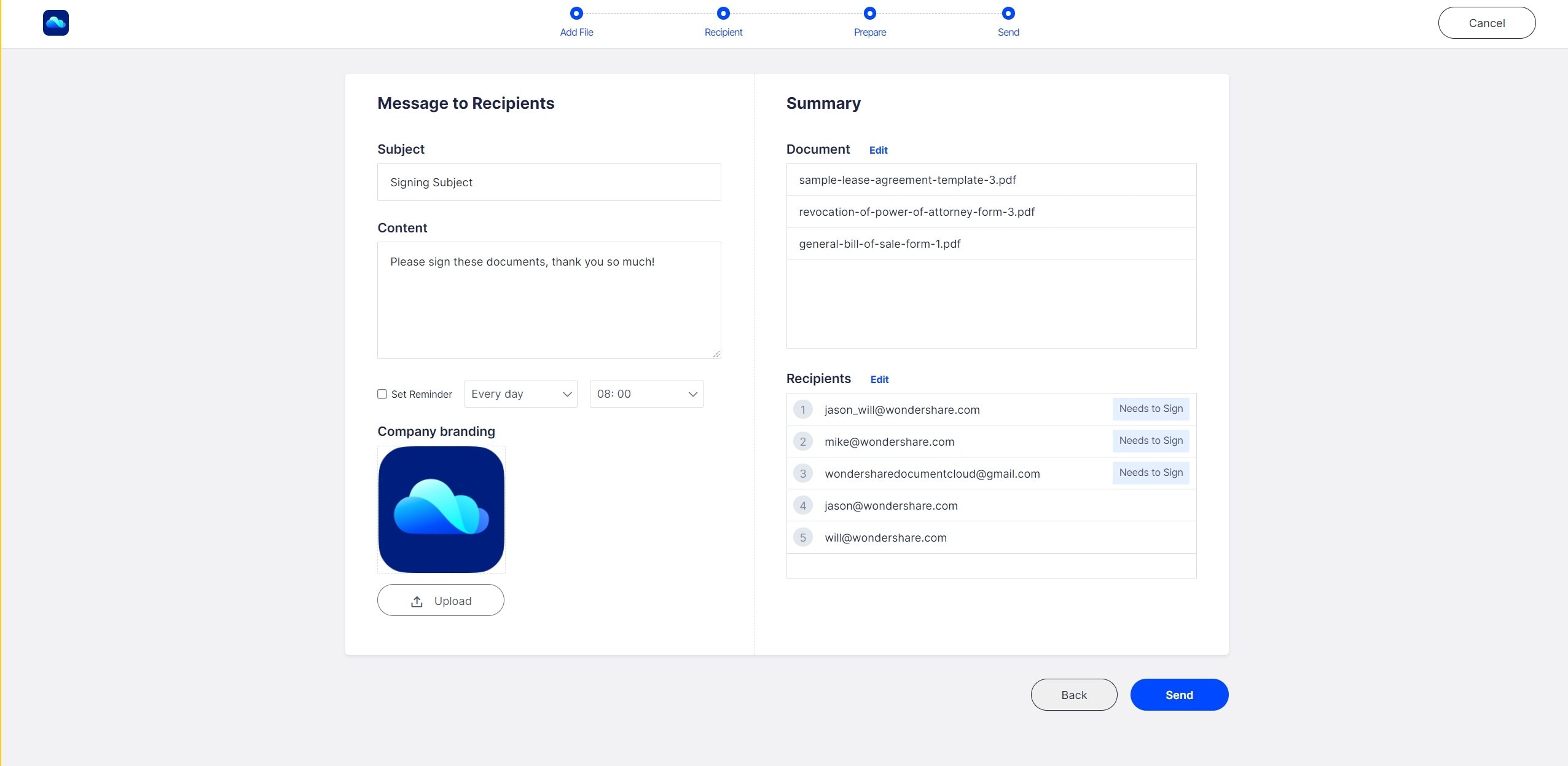
Étape 5 : Envoyez un document pour signature et suivez le statut du document.
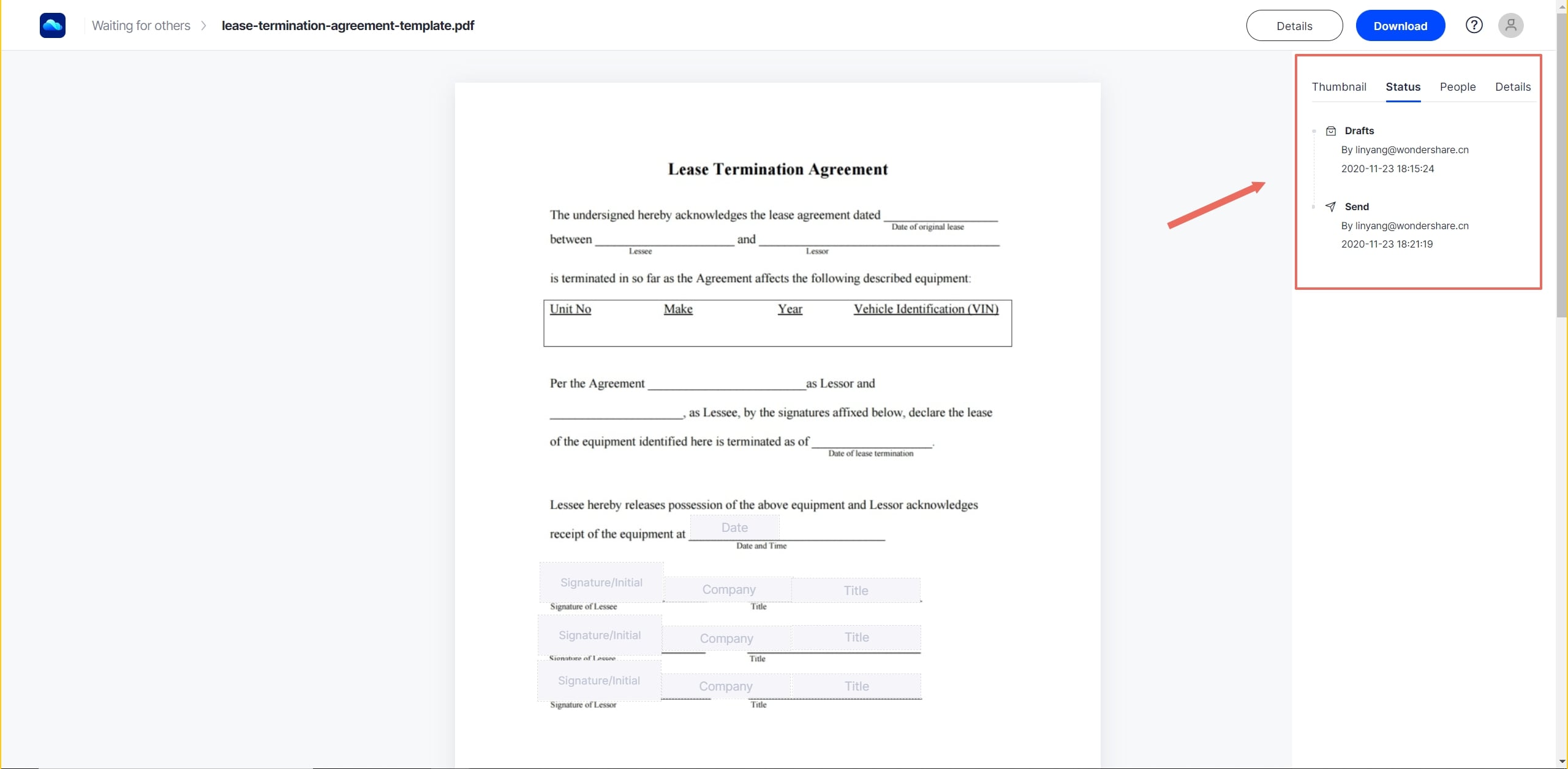
Wondershare PDFelement Cloud offre à ses utilisateurs une expérience fluide et multiplateforme pour signer et enregistrer des documents dans le nuage. Wondershare PDFelement Cloud rend les signatures électroniques pour les fichiers numériques plus simples et plus sûres. Une personne peut signer et approuver des documents à tout moment, même sans s'inscrire et télécharger le logiciel. Wondershare PDFelement Cloud est facile à utiliser et il utilise le plus haut niveau de cryptage des données ainsi que des fonctionnalités de sécurité pour assurer la sécurité de vos documents.
Stockage cloud premium de 100 Go Signature électronique de haute qualité Annotation collaborative en ligne Partage de fichiers simple et rapide
Wondershare PDFelement Cloud
Pour le plus grand plaisir de ses utilisateurs, Wondershare essaiera bientôt de réaliser une interaction multi-terminaux en connectant Wondershare PDFelement Cloud avec d'autres produits Wondershare, notamment PDFelement et HiPDF. Cela permettra d'améliorer votre productivité en matière de documents comme jamais auparavant.
